sketch中怎么等比放大缩小操作教程
溜溜自学 综合其它 2020-12-30 浏览:6579
大家好,我是小溜,使用Sketch时怎么等比放大缩小图形呢?下面小编以五角星为例分享一下方法,希望本文内容能够帮助到大家,感兴趣的小伙伴可以一起学习了解下。
溜溜自学全站800+免费视频教程,点击免费试学设计课程>>
工具/软件
电脑型号:Mac book; 系统版本:Mac os; 软件版本:Sketch2016
方法/步骤
第1步
打开电脑中的Sketch软件,绘制一个五角星

第2步
选中五角星,将鼠标放在形状的一角拖动,可以放大缩小形状,但是描边等样式不会改变
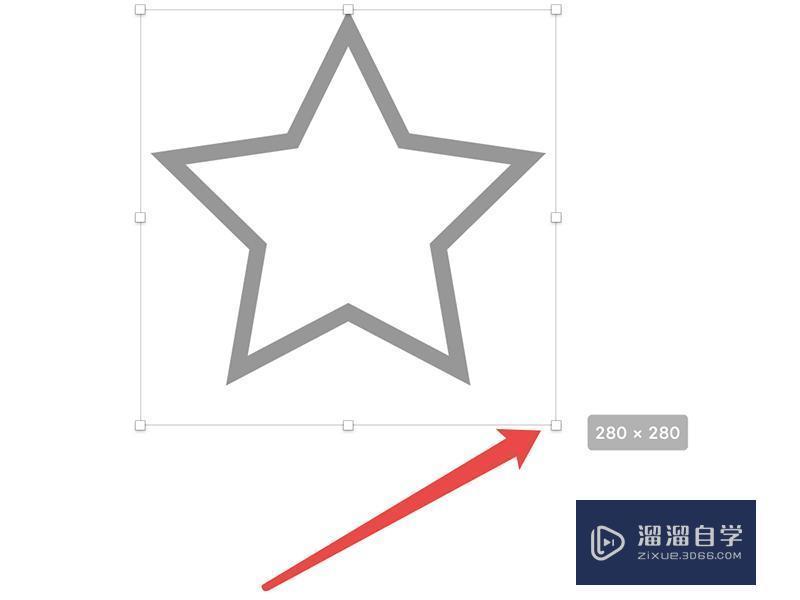
第3步
也可以选中形状,点击工具栏中的缩放工具
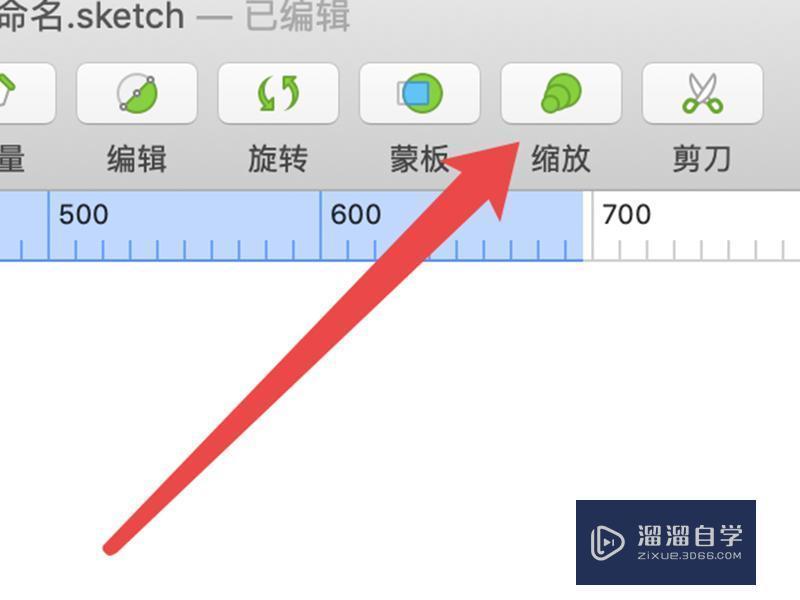
第4步
在弹出的缩放图层窗口中,选中缩放的大小
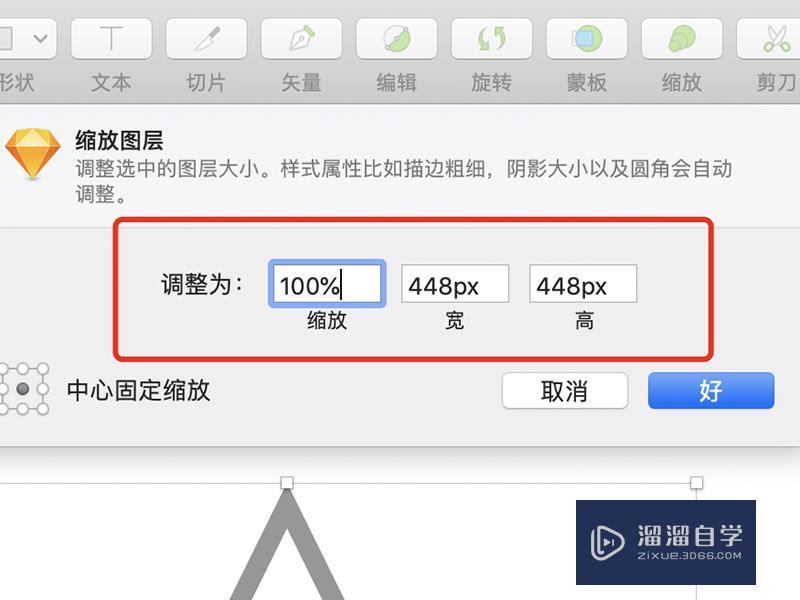
第5步
修改缩放的大小,点击好的按钮,形状及样式即可等比修改
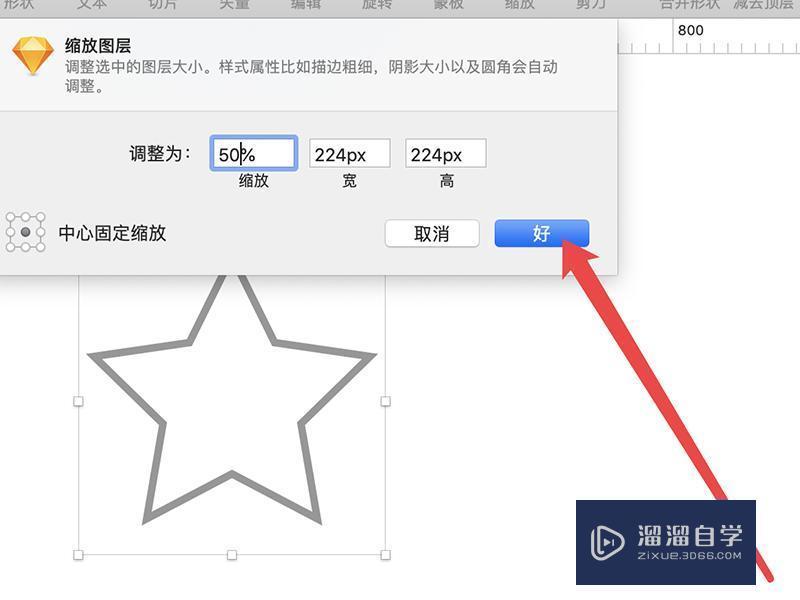
总结
1、打开电脑中的Sketch软件2、绘制五角星,拖动形状可以修改大小2、选中形状,点击缩放,修改缩放大小即可
相关文章
距结束 12 天 21 : 24 : 09
距结束 00 天 09 : 24 : 09
首页








